在word文档中插入多张图片时,为了保持文档的整洁和专业性,统一调整图片的尺寸大小显得尤为重要。本文将详细介绍如何在word中高效、准确地实现这一目标,从手动调整、使用布局选项到宏命令等多个维度进行阐述。
一、手动调整图片尺寸
对于图片数量较少的情况,手动调整是一种直观且简单的方法。
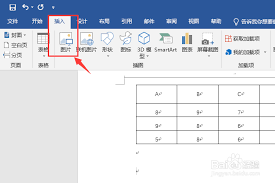
1. 选择图片:首先,在word文档中选中你想要调整尺寸的图片。如果有多张图片,可以按住ctrl键逐一选择。
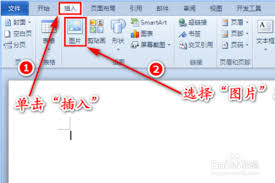
2. 调整大小和位置:选中图片后,会出现一个图片工具栏或弹出调整大小和位置的选项框。在这里,你可以直接输入宽度和高度的数值,或者使用鼠标拖动图片的角落来调整大小。
3. 保持纵横比:在调整图片大小时,务必勾选“锁定纵横比”选项,这样可以确保图片在调整尺寸时不会变形。
二、使用布局选项快速调整
word的布局选项提供了更高效的图片调整方式,尤其适用于需要处理多张图片的情况。
1. 选择图片格式选项卡:在word的顶部菜单栏中,点击“图片格式”选项卡,这里提供了丰富的图片编辑工具。
2. 调整大小组:在“图片格式”选项卡中,找到“调整大小”组,点击“大小”按钮,会弹出一个对话框,允许你精确设置图片的宽度和高度。
3. 使用裁剪功能:如果图片的尺寸过大,但你又想保留其核心部分,可以使用“裁剪”功能。在“图片格式”选项卡中,点击“裁剪”按钮,然后拖动裁剪框来调整图片的大小。
三、利用表格实现统一调整
通过将图片插入到表格中,你可以更容易地实现多张图片的统一调整。
1. 插入表格:在word文档中,根据需要插入一个表格,每个单元格将容纳一张图片。
2. 调整表格大小:通过拖动表格的边框,你可以调整整个表格的大小,从而间接调整其中图片的大小。
3. 插入图片:将图片插入到对应的表格单元格中,由于表格单元格的尺寸是统一的,因此图片的大小也会保持一致。
四、使用宏命令批量调整
对于需要处理大量图片的情况,使用宏命令可以大大提高效率。
1. 录制宏:在word中,点击“视图”选项卡,然后选择“宏”->“录制宏”。为宏命名并设置快捷键,然后点击“确定”开始录制。
2. 执行调整操作:在录制宏的过程中,手动选择一张图片,调整其大小,并保存设置。确保在录制过程中包含了所有必要的步骤。
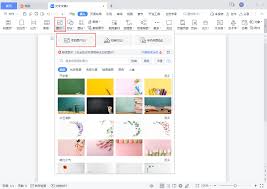
3. 停止录制:完成调整后,点击“视图”选项卡中的“宏”->“停止录制”。
4. 运行宏:现在,你可以通过快捷键或“宏”对话框运行这个宏,它会自动对所有选中的图片执行相同的调整操作。
通过以上方法,你可以轻松地在word中统一调整多张图片的尺寸大小。无论是手动调整、使用布局选项、利用表格还是录制宏命令,都能帮助你高效地完成任务。选择最适合你的方法,让word文档更加整洁、专业。






















